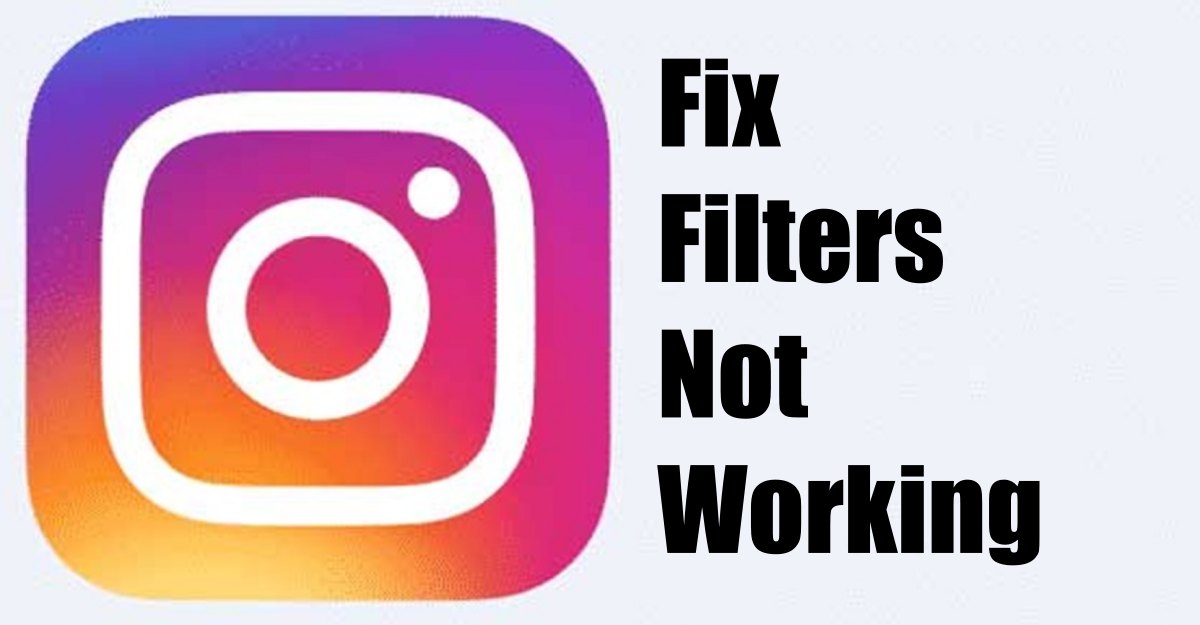Filtros de Instagram 🔥: Arregla ya con Estas 11 Tips!
Recientemente, muchos usuarios de Instagram han reportado problemas al aplicar los filtros. Según ellos, los filtros de Instagram no están funcionando y no se aplican a los videos. 🔍
Si siempre has confiado en los filtros de Instagram para transformar tus videos de reel, es posible que te encuentres con un inconveniente al descubrir que los filtros no están funcionando. Pero no te preocupes; los efectos y filtros en Instagram suelen tener solución. 🛠️
1. Verifica la conexión a Internet

Antes de hacer cualquier cosa, revisa tu smartphone para ver si hay problemas con la conexión a internet. Quizás tu teléfono no tenga una conexión activa, por lo que los filtros de Instagram no se están cargando. 📱
Antes de decidir desinstalar la aplicación, asegúrate de que tu internet esté funcionando. Aun si la conexión está activa, revisa que sea estable y que no haya caídas. 📶
Puedes usar cualquier sitio para comprobar la velocidad de internet o fast.com para verificar si tu teléfono tiene internet activo.
2. Forzar el paro de la aplicación Instagram
Los smartphones Android ofrecen la opción de forzar el paro de una aplicación en ejecución. Necesitas hacerlo con Instagram para eliminar todos los procesos relacionados que están funcionando en segundo plano.
1. Mantén presionado el ícono de la aplicación Instagram en tu pantalla de inicio y selecciona Información de la app.

2. Toca el botón Forzar parada en la pantalla de Información de la app.

3. Reinicia tu smartphone Android

Los errores y fallos a nivel de sistema a veces pueden impedir que una app funcione correctamente. La única forma de eliminarlos es reiniciar tu teléfono. 🔄
Ya sea un Android o un iPhone, si no puedes usar los filtros de Instagram, deberías reiniciar tu dispositivo. Para hacer esto, mantén presionado el botón de encendido y selecciona Reiniciar.
4. Verifica si hay problemas de servidor

Los problemas de servidor son algo que no puedes evitar. Si acabas de abrir la app de Instagram y notas que las fotos/videos no se reproducen, los mensajes directos no aparecen, etc., es probable que la plataforma esté experimentando un problema en sus servidores.
Aunque las funciones puedan estar operativas, algunas funcionarán de manera ineficaz. Así que, si experimentas problemas con la mayoría de las funciones de Instagram, es momento de verificar si los servidores están caídos.
Cuando los servidores de Instagram se caen por mantenimiento rutinario, no puedes hacer más que esperar a que se restauren. Mientras tanto, puedes seguir el estado del servidor de Instagram para saber cuándo están nuevamente operativos. ⏳
5. Habilita el permiso de ubicación para Instagram
Algunos filtros de Instagram están disponibles en ubicaciones específicas. Si no puedes encontrar los que están disponibles en tu zona, primero necesitarás otorgar el permiso de ubicación. Aquí te decimos cómo hacerlo. 📍
1. Mantén presionado el ícono de la app de Instagram y selecciona Información de la app.

2. En la pantalla de información de la app, toca Permisos.

3. Selecciona Permiso de ubicación en la pestaña de permisos.

4. Selecciona la opción Permitir solo mientras usas la app.

6. Desactiva la app VPN

Como se mencionó en el método anterior, tu ubicación actual es crucial para mostrarte los filtros y efectos específicos de la región. 🌎
Un teléfono conectado a un servidor VPN lejano puede crear problemas de conexión. Si la conexión falla, los filtros no cargarán o no se aplicarán a los videos.
Desactivar tu app VPN puede fácilmente descartar todos los problemas relacionados con Proxy/VPN. Así que asegúrate de desactivar la conexión VPN antes de continuar al siguiente método.
7. Actualiza la app Instagram

Las versiones más antiguas de la app de Instagram suelen contener errores que afectan la funcionalidad general de la app. 🆘
Estos errores y fallos se solucionan entregando una actualización de la app. Por eso, es muy importante actualizar la app de Instagram desde la Google Play Store o la Apple App Store para descartar la posibilidad de errores.
Además, es una buena práctica de seguridad mantener las aplicaciones actualizadas. Esto elimina muchos problemas de seguridad, mejora la estabilidad y trae nuevas funciones. 🚀
8. Limpiar la caché de la app Instagram
Limpiar la caché de la app Instagram es otra buena opción, especialmente si los filtros de Instagram no funcionan después de seguir los métodos anteriores. 🔄
Si los filtros de Instagram no funcionan, podría ser causado por una caché de app desactualizada o corrupta. Sin embargo, puedes resolverlo fácilmente limpiando la caché y datos de la app en tu dispositivo. Aquí te contamos cómo hacerlo:
1. Mantén presionado el ícono de la app de Instagram y selecciona Información de la app.

2. En la pantalla de información de la app, toca en Uso de almacenamiento.

3. En Uso de almacenamiento, toca Limpiar caché y luego en Limpiar datos.

Ahora abre la app de Instagram nuevamente y accede con tu cuenta. Esto debería resolver el problema de los filtros de Instagram que no cargan o no funcionan. ✔️
9. Cierra sesión y vuelve a iniciar sesión
No está claro cómo cerrar sesión y volver a iniciar sesión ayuda, pero ha funcionado para muchos usuarios que enfrentan problemas con los filtros de Instagram. 🔄
Usuarios de Instagram en algunos foros populares han afirmado haber resuelto problemas cerrando sesión y volviendo a ingresar a sus cuentas de Instagram.
Dado que ha funcionado para varias personas, también podría funcionar para ti. Aquí te decimos cómo hacerlo.
1. Abre la app de Instagram. A continuación, toca tu foto de perfil en la esquina inferior derecha.

2. En la pantalla de perfil, toca el menú hamburguesa. 🍔

3. En la opción que aparece, selecciona Configuración y Privacidad.

4. Desplázate hasta la parte inferior y toca en Cerrar sesión (nombre de usuario).

5. Una vez cerrado, vuelve a iniciar sesión con las mismas credenciales de cuenta.
10. Reinstala la app Instagram

Para reinstalar la app de Instagram, mantén presionado el ícono de la app y selecciona Desinstalar. Esto desinstalará la app de Instagram de tu smartphone Android. Una vez desinstalada, descargue nuevamente la app oficial de Instagram desde las tiendas de aplicaciones.
Una vez reinstalada, abre la app e inicia sesión con tu cuenta. Esto debería solucionar el problema de los efectos y filtros de Instagram que no funcionan en tu dispositivo. ✨
11. Contactar al soporte de Instagram
Instagram tiene un excelente equipo de soporte que puede resolver varios problemas relacionados con tu cuenta. Hay dos maneras de reportar un problema a Instagram: Compartir desde tu teléfono o Reportar desde la Configuración.
La opción más sencilla es abrir la app de Instagram y llegar a la pantalla de creación de Reel/Story. Una vez en la pantalla, comparte desde tu teléfono para abrir el menú de reporte. Luego toca Reportar un problema y sigue las instrucciones en pantalla.
Para más detalles sobre cómo reportar un problema a Instagram, revisa esta página web.
Los filtros de Instagram que no funcionan pueden ser frustrantes, pero puedes seguir estos métodos para solucionar el problema fácilmente. Esperamos que los métodos compartidos en el artículo te hayan ayudado a resolver el problema. Si encuentras útil este artículo o deseas dejar sugerencias, coméntalo con nosotros a continuación. 💬